安装Win11系统不停重新启动?近期有部分Win11用户由于操作失误等情况,在安装Win11系统时,老是出现不断重新启动的情况,最终导致安装失败,以及电脑无法正常使用。那么对于这一情况应该如何解决呢?如果你也有这样的困扰,那么不妨参考以下操作,希望对你有所帮助。
方法步骤:
1、当我们安装Win11系统不停重新启动时,首先打开搜索框输入“控制面板”并将其打开。
2、接着点击控制面板页面的“系统和安全”。
3、在这个页面我们找到“系统”选项进入。
4、进入页面页面后,点击右侧的“高级系统设置。
5、接着点击启动和故障恢复中的”设置“选项。
6、最后我们取消勾选”自动重新启动“即可。













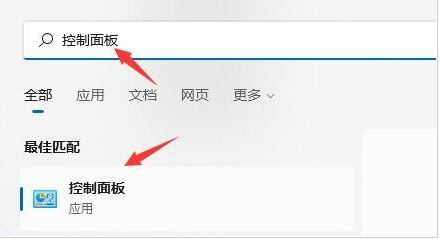
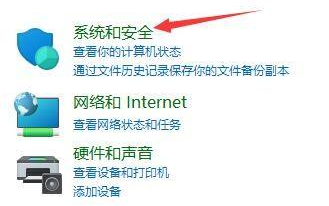



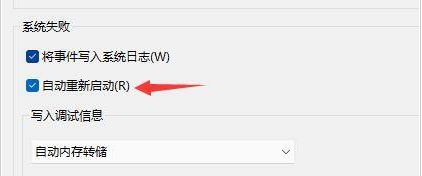




















还没有评论呢,快来抢沙发~